macOS Sequoia 15
Macユーザガイド
- ようこそ
- macOS Sequoiaの新機能
-
- 連係の概要
- AirDropを使用して項目を近くのデバイスに送信する
- タスクをデバイス間で引き継ぐ
- MacからiPhoneを操作する
- デバイス間でコピー&ペーストする
- AirPlayでビデオとオーディオをストリーミングする
- Macで電話をかける/受ける/テキストメッセージを送受信する
- MacでiPhoneのインターネット接続を使用する
- Wi-Fiパスワードを別のデバイスと共有する
- iPhoneをWebカメラとして使用する
- iPhoneまたはiPadからスケッチ、写真、およびスキャンを挿入する
- MacのロックをApple Watchで解除する
- iPadを2台目のディスプレイとして使用する
- 1つのキーボードとマウスを使ってMacとiPadを制御する
- ミュージックやブックなどをデバイス間で同期する
- Mac用のリソース
- Appleデバイス用のリソース
- 著作権

Macの「メッセージ」でApple Intelligenceを使用する
macOS 15.1のApple Intelligence*では、各チャットの要点を表示してさらに素早くメッセージに目を通したり、スマートリプライを使って素早く返信を作成したりできます。
注記: Apple Intelligenceは、M1以降を搭載した機種のMacでmacOS 15.1を実行していて、Siriとデバイスの言語が英語(米国)に設定されている場合に使用できます。使い始めるには、Apple Intelligenceを使い始めるを参照してください。
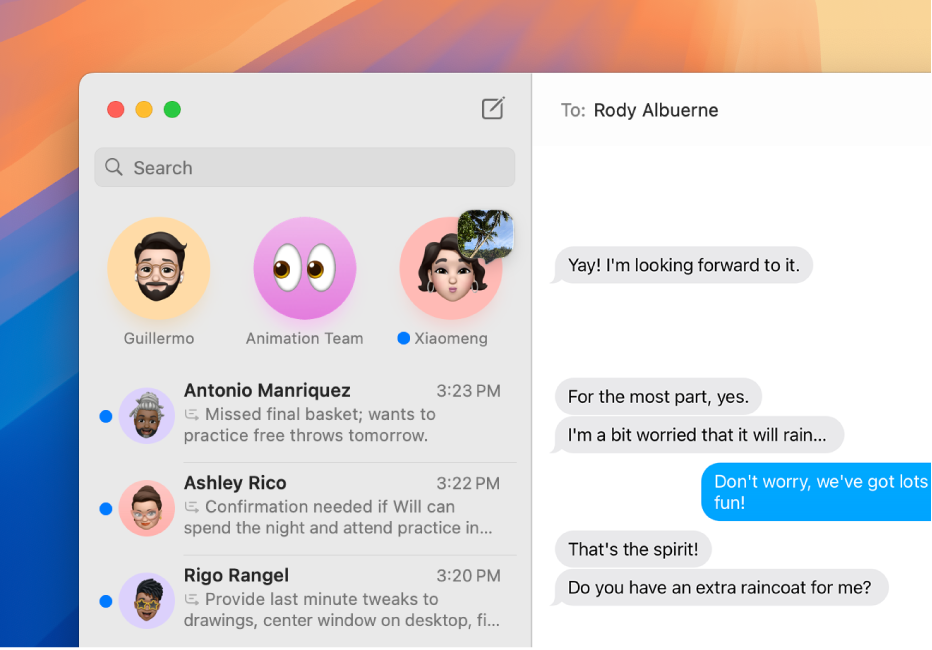
メッセージの要約を表示する
Macでメッセージアプリ
 に移動します。
に移動します。「メッセージ」ウインドウの左側にあるチャットの下に、そのチャットの未読メッセージの要約が表示されます。
「メッセージ」でスマートリプライを使用する
Macでメッセージアプリ
 に移動します。
に移動します。チャットを選択し、テキストフィールドをクリックしてから、提案された返信を選択します。
Apple Intelligenceでテキストフィールド内に返信の下書きが作成されます。返信をさらに改善するには、Apple Intelligenceで作文ツールを使用するを参照してください。
返信を送信する準備ができたら、キーボードのReturnキーを押します。
メッセージの要約のオン/オフを切り替える
Apple Intelligenceをオンにすると、メッセージチャットの要約が自動的に表示されます。要約をオフにして、代わりに各チャットの最新のメッセージを表示するには、以下の操作を行います:
Macでメッセージアプリ
 に移動します。
に移動します。「メッセージ」>「設定」と選択してから、「一般」をクリックします。
「メッセージを要約」を選択または選択解除します。
フィードバックありがとうございます。